
Olet todennäköisesti perehtynyt työskentelemään Mozilla Firefoxin hampurilaisvalikosta. Mutta jos haluat nähdä vanhan koulun valikkopalkin (tiedosto, muokata, näkymä ja enemmän) Firefox-ikkunan yläosassa, sinulla on muutamia vaihtoehtoja. Nämä työt sekä Firefoxissa Windows 10: ssa ja Firefoxissa Linuxissa.
Käyttämällä "Alt" nähdäksesi valikkopalkin nopeasti
Ensinnäkin Avaa Firefox-mikä tahansa ikkuna tekee. Jos haluat käyttää vaihtoehtoa nopeasti valikkopalkissa, paina näppäimistön Alt-näppäintä. Valikkopalkki näkyy nykyisen Firefox-ikkunan yläosassa, ja se pysyy siellä, kunnes teet valinnan tai napsauttamalla muualla.
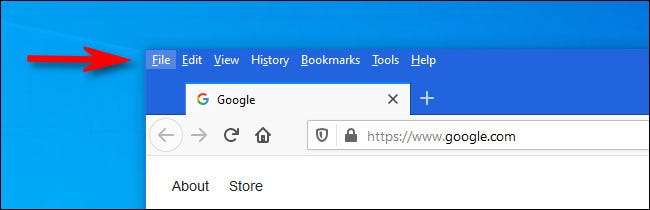
Kun se on näkyvissä, näet seitsemän valikkovaihtoehtoa: Tiedosto, muokkaus, näkymä, historia, kirjanmerkit, työkalut ja ohjeet. Osa valikkorivin tehtävistä voit suorittaa (kuten tiedoston & GT; Työn offline, File & GT; Sähköposti-linkki tai muokkaus & gt; Valitse kaikki) eivät ole käytettävissä Hamburger-valikossa, joten on hyvä tietää, mistä näyttää, jos voit 'T löytää ominaisuus.
Kun olet valmis tekemällä valikoima-tai jos napsautat missä tahansa muu-valikko katoaa uudelleen.
Kuinka aina näyttää Firefoxin valikkopalkin
Jos haluat pitää Firefoxin valikkopalkkia auki koko ajan, siellä on tapa tehdä se. Käynnistä Firefox ja napsauta hiiren kakkospainikkeella kaikkia ikkunan yläosassa olevaa välilehtipalkkia ja aseta sitten näkyviin valikkoon "valikkorivi".
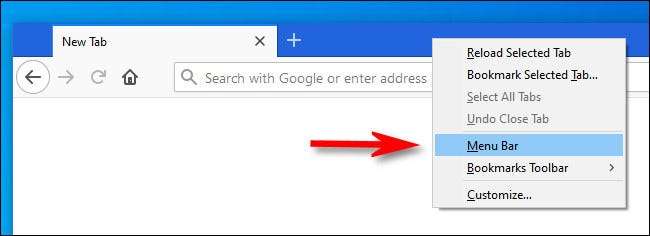
Vaihtoehtoisesti voit avata Hamburger-valikon ja valita "Mukauta." Jssk "Mukauta Firefox" -välilehti , klikkaa "Työkalupalkit" -painiketta sivun alareunassa ja tarkista valikosta "Valikkorivi".
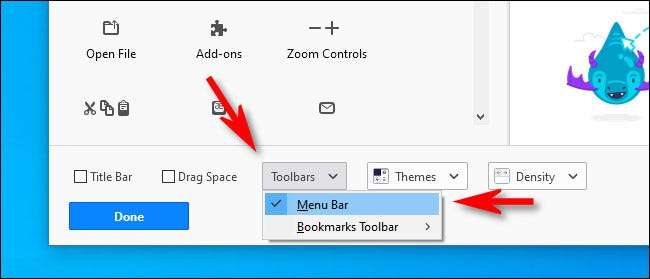
Tämän jälkeen Sulje "Mukauta Firefox" -välilehti ja valikkorivi on aina näkyvissä. Jos haluat koskaan piilottaa valikkopalkin uudelleen, napsauta hiiren kakkospainikkeella valikkoriviä ja poista "valikkorivi". Hyvää selailua!
Tiesitkö, että voit Pelaa Firefoxin piilotettu yksisarvinen peli Mukauta Firefox-paneelista?
Liittyvät: Kuinka pelata Mozilla Firefoxin piilotettu Unicorn Pong peli







